IPhone ou iPad: Tela Aparece Muito Grande ou Ampliada Demais

Resolva um problema onde a tela do Apple iPhone ou iPad aparece ampliada e é muito grande para usar devido ao problema do iPhone preso na ampliação.
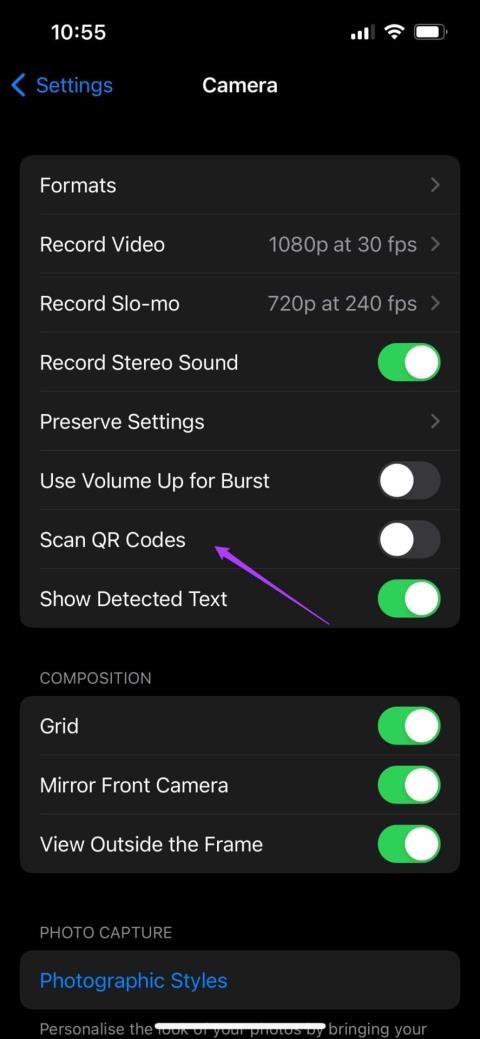
Correções rápidas
Se você não conseguir escanear um código QR apontando a câmera do seu iPhone, o recurso estará desativado no aplicativo. Ativar a opção Digitalizar códigos QR nas configurações do aplicativo Câmera deve resolver o problema.
Abra o aplicativo Configurações, toque em Câmera e ative Digitalizar códigos QR . Você verá um ícone de bússola amarelo no aplicativo Câmera sempre que apontar para um código QR.



Além de usar o aplicativo Câmera, você pode adicionar um botão de alternância nativo do Code Scanner em seu Centro de Controle para escanear códigos QR em qualquer lugar sem erros.
Passo 1: Abra o Control Center no aplicativo Configurações e pressione + para adicionar o recurso Code Scanner .


Passo 2: Deslize de cima para baixo à direita para abrir o Centro de Controle, toque no botão de alternância Code Scanner e aponte a câmera em direção ao código QR para digitalização.


Em vez de escanear um código QR em tempo real, você pode capturá-lo em uma foto e digitalizá-lo mais tarde com o aplicativo Apple Photos.
Tire uma foto do código QR e abra-o no aplicativo Fotos. Pressione longamente o código QR para visualizar as opções associadas. Se contiver um link, você verá a opção de abrir no navegador .


Resolva um problema onde a tela do Apple iPhone ou iPad aparece ampliada e é muito grande para usar devido ao problema do iPhone preso na ampliação.
Aprenda como acessar o cartão SIM no iPad da Apple com este tutorial.
Neste post, cobrimos como resolver um problema em que a navegação de mapas e os recursos de GPS não funcionam corretamente no Apple iPhone.
Aprenda o que são arquivos com extensão AAE e como você pode abri-los em dispositivos Apple e Windows neste tutorial.
Descubra como otimizar as configurações da tela giratória do iPhone para uma experiência de usuário mais agradável, adaptando-se ao seu conteúdo e ao seu uso diário.
Sua conta foi desativada na App Store e iTunes? Aqui estão algumas dicas e soluções eficazes para recuperar sua conta Apple desativada.
A vibração não está funcionando no seu iPhone? Aqui estão algumas dicas que farão seu iPhone vibrar ao receber chamadas e alertas.
Quer reproduzir um vídeo ou mostrar fotos do iPhone para a TV Samsung? Confira quatro maneiras de espelhar a tela do iPhone na smart TV Samsung.
Se estiver usando o Apple Maps ou reservando um Uber, você precisa aprender como ativar a Localização precisa no iPhone para sua conveniência.
O WhatsApp continua travando ou não abre no seu iPhone? Vamos dar uma olhada em 10 maneiras fáceis que podem ajudá-lo a corrigir esse problema.






